基础知识:
1.电子计算机的发展历程
①1946年2月由宾夕法尼亚大学研制成功的ENIAC是世界上第一台电子数字计算机。“诞生了一个电子的大脑” 。致命缺陷:没有存储程序。
②电子技术的发展促进了电子计算机的更新换代:电子管、晶体管、集成电路、大规模及超大规模集成电路。
电子计算机发展时间:
Ø 第一代 1946-1958 电子管计算机,主要应用科学计算和军事计算 。
Ø 第二代 1958-1964 晶体管计算机,主要应用于数据处理领域。
Ø 第三代 1964-1971 集成电路计算机,主要应用于可科学计算,数据处理,工业控制等领域。
Ø 第四代 1971年以来 超大规模集成电路,深入到各行各业,家庭和个人开始使用计算机。
2.计算机的类型
①按计算机用途分类:通用计算机和专用计算机
②按计算机规模分类:巨型机、大型机、小型机、微型机、工作站、服务器、嵌入式计算机
③按计算机处理的数据分类:数字计算机、模拟计算机、数字模拟混合计算机
3.计算机的特点及应用领域
①含义:计算机是一种能按照事先存储的程序,自动、高速地进行大量数值计算和各种信息处理的现代化智能电子设备。
②特点:
A. 运算速度快 (运算速度用MIPS〈百万条指令每秒〉来衡量,是计算机性能的指标之一)
B. 计算精度高 (应用于数值计算)
C. 具有逻辑判断能力 (信息检索、图形识别)
D. 记忆性强
E. 可靠性高、通用性强 (应用于数据处理、工业控制、辅助设计(CAD)、辅助制造(CAM)办公自动化)
③应用领域:
1)数值计算 (主要是科学研究等数学计算问题)
2)数据及事务处理 (非科技方面的数据管理和计算处理)
3)自动控制与人工智能 (多用于航空航天领域)
4)计算机辅助设计(CAD)、计算机辅助制造(CAM)、计算机辅助教学(CAI)
5)通信与网络
4.计算机发展趋势:
巨型化、微型化、网络化、智能化
①光计算机 ②生物计算机 ③量子计算机

教案:
一、教学目标:
1、初步学习鼠标的握法及操作方法,知道鼠标的左键、右键、移动、单击、双击等常规操作方法。
2、学习开机、关机的步骤。
二、教学重点:
鼠标的握法及操作方法,知道鼠标的左键、右键、移动、单击、双击等常规操作方法。
三、教学过程:
1、谈话导入新课。
2、新知园。
***1***学习计算机的开机。
***2***认识计算机的桌面。知道桌面,就是屏幕上显示的整修区域,计算机程序在桌面上的名称叫做图标。从图标可以运行程序。利用“开始”按钮,也右以进入程序。运行后的程序,其名称以按钮的形式出现在任务栏中。
***3***学习握鼠标的方法:用右手掌心握住鼠标,食指轻轻放在鼠标器的.左键上,中指轻轻放在鼠标器的右键上,大姆指、无名指和小姆指轻轻握住鼠标的两侧。
***4***学习移动鼠标、双击和单击。双击,就是快速按鼠标左键两次。移动鼠标,就是不需要击键,只改变鼠标指针在桌面上的位置。单击就是按一次鼠标的左键。
***5***学生进行移动鼠标、单击鼠标和双击鼠标的练习。
***6***学习关机。
3、大显身手:
***1***说说开机与关机的操作顺序有什么不同。
***2***说说在生活中哪些方面应用了计算机。
4、说说这节课你学到了什么。
5、你知道吗?
教材第6页鼠标的由来。
四、课堂小结。
二教学目标:
1、会打开PowerPoint,了解幻灯片的界面。
2、会根据“内容提示向导”制作幻灯片。
3、会播放幻灯片。
教学重点:
会根据“内容提示向导”制作幻灯片。
教学难点
在根据“内容提示向导”制作幻灯片时能设置好相应的设置
课前准备:
制作一组幻灯片范例—海报。
教学过程:
一、引起动机
师演示课前准备好的幻灯片。
想制作图文并茂的海报吗?想制作充满动感的幻灯片吗?那么,就和我一起走进多姿多彩的Powerpoint世界吧!
二、新课教学
1、进入Powerpoint世界***师演示***
单击[开始]按钮,选择[程序],单击[MicrosoftPowerpoint]
命令,你会看到Powerpoint启动对话框。
2、学生启动Powerpoint
3、用Powerpoint内容提示向导制作一张海报。***师示范***
⑴在Powerpoint启动对话框中选择[内容提示向导]然后单击[确定]按钮。
⑵出现“内容提示向导”对话框,单击[下一步]按钮。
⑶选择“通告/海报类”的演示文稿,单击[下一步]按钮。
⑷在“演示文稿的用途”中选择[普通演示、非正式会议、讲义],然后单击[下一步]按钮。
⑸在“是否打印讲义?”中选择“否”,单击[下一步]按钮。
⑹在“演示文稿标题”一栏输入海报标题海报,在“您的姓名”一栏输入四***4***班,在“附加信息”一栏输入全体同学,然后单击[下一步]。
⑺单击[完成]后,进入Powerpoint的大纲视图。
⑻师讲解视图工具的使用。
三、学生模仿教师练习。
1、输入海报的内容***师及时指导***
2、进入幻灯视图
3、播放幻灯片
选择[视图]菜单中的[放映幻灯片],就能看到播放的效果。如果想看下一张,只要单击一下鼠标左键就可以了。
四、展示学生作品
教师总结本课内容







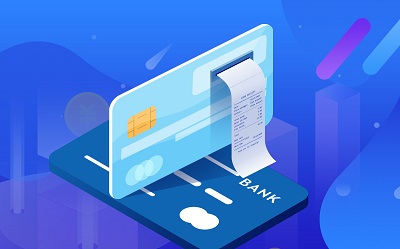

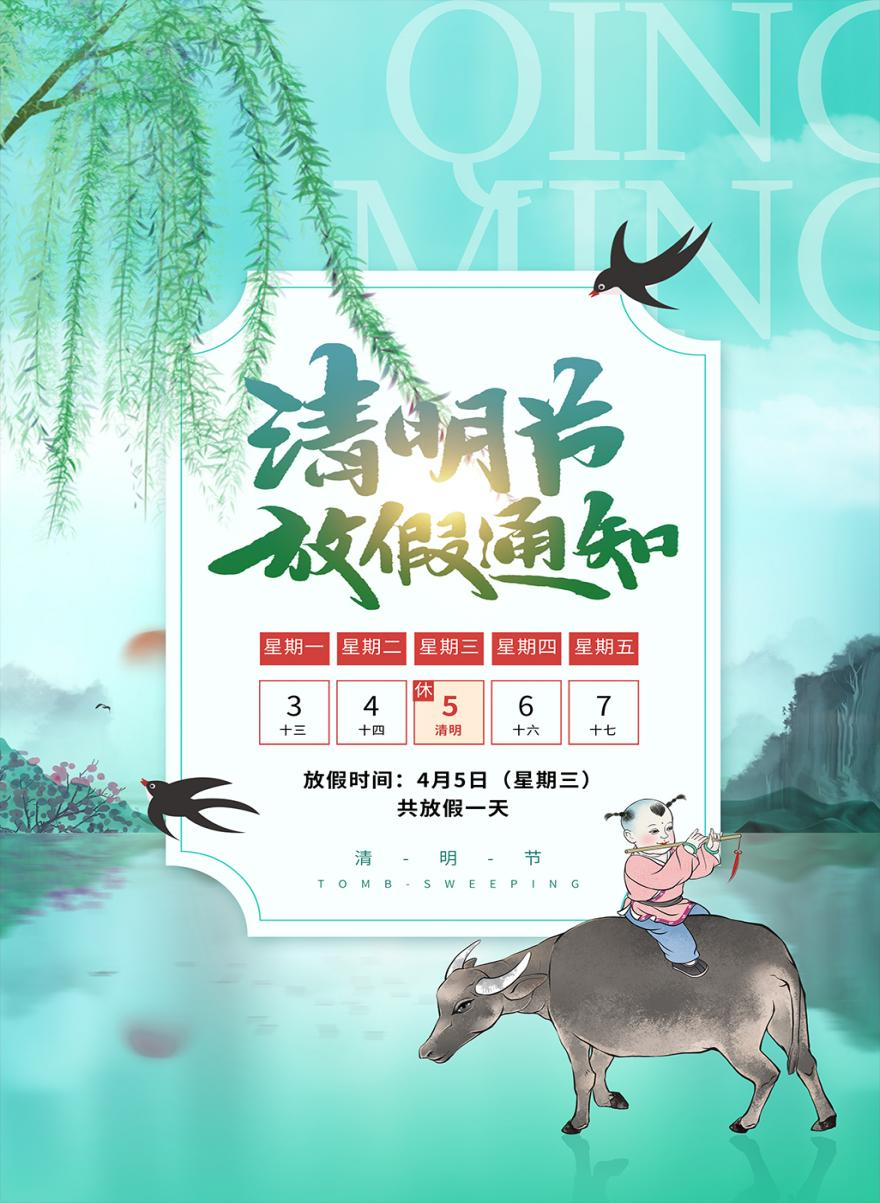








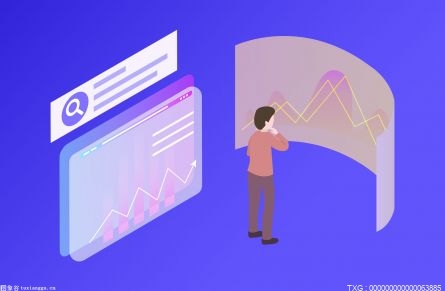

 营业执照公示信息
营业执照公示信息